Apple Lossless와 FLAC: 어느 것이 더 나은 무손실 오디오 형식입니까?
음악 재생과 관련하여 우리는 언제 어디서나 음악을 즐길 수 있도록 장치에서 인식하고 재생할 수 있는 형식뿐만 아니라 최고의 오디오 품질을 찾거나 목표로 삼고 싶습니다. 이 기사에서 공유하는 형식 중에는 다음과 같은 것이 있습니다. Apple Lossless 대 FLAC.
Apple 무손실 및 FLAC는 무엇을 의미합니까? Apple Lossless가 FLAC만큼 좋은가요? 이러한 오디오 파일 형식은 동일해 보일 수 있지만 여전히 뚜렷한 차이점이 있습니다. 따라서 Apple Lossless 및 FLAC에 대해 더 자세히 알고 싶고 어느 것을 선택할지 결정하고 싶다면 Apple Lossless 및 FLAC에 대한 명확한 통찰력을 제공할 것이므로 이 게시물을 계속 읽으십시오. 그렇다면 우리는 무엇을 기다리고 있습니까? 의 시작하자!
컨텐츠 가이드 1부. ALAC와 FLAC 비교: 개요2부. ALAC와 FLAC: 차이점은 무엇입니까?3부. 보너스 팁: Apple Lossless를 FLAC로 변환모든 것을 요약하려면
1부. ALAC와 FLAC 비교: 개요
Apple Lossless와 FLAC를 비교하기 전에 정확히 무엇인지 논의하겠습니다.
Apple이 개발 한 애플 무손실 디지털 음악용 압축 형식인 ALAC 또는 Apple Lossless Audio Codec이라고도 합니다. 오디오 파일을 압축하지만 확장하지 않으면 음질이 영향을 받습니다. 원음녹음과 큰 차이는 없습니다. ALAC를 통한 무손실 음악이 추가되었습니다. 애플 음악 2021년 XNUMX월부터 모든 구독자에게 추가 비용 없이 제공됩니다. ALAC는 또한 DRM(디지털 권한 관리) 체계를 사용하지 않습니다. 이는 이 형식을 다른 미디어 플레이어(예: Apple 이외의 장치)에서 재생할 수 있음을 의미합니다.
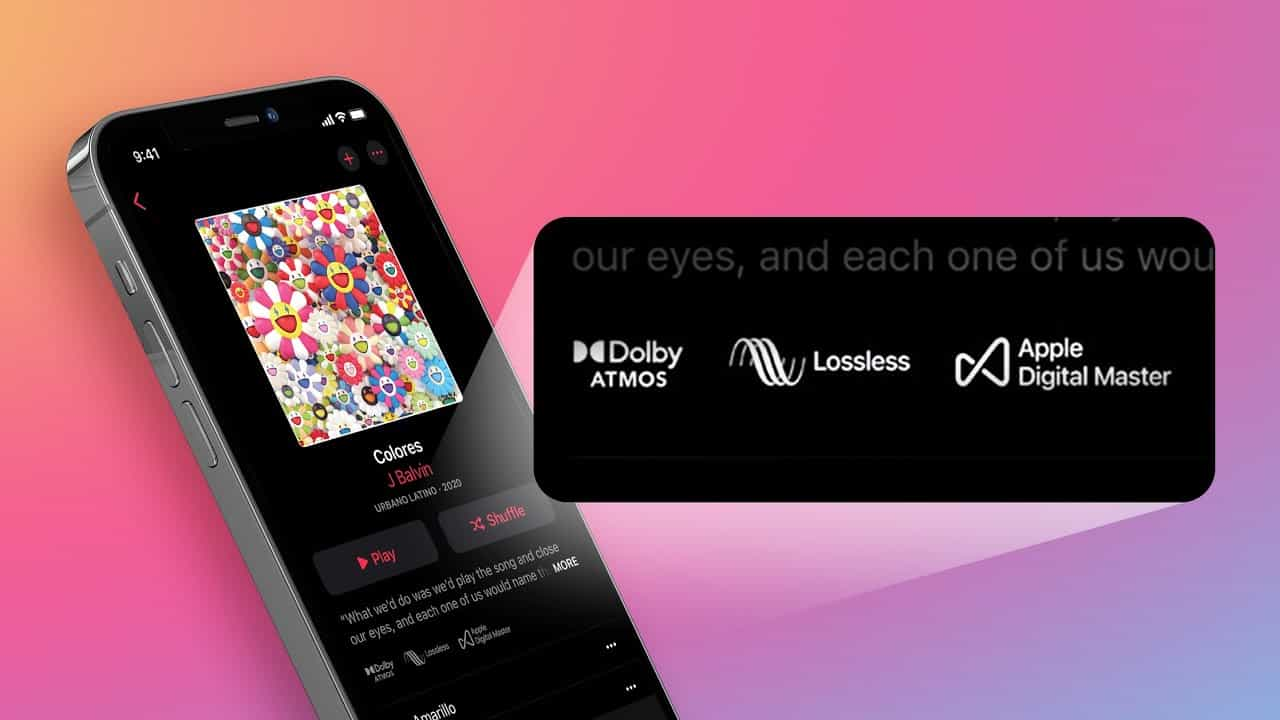
팁 : 자세한 내용은 당사의 설명을 확인하세요. Apple 무손실이란 무엇이며 어떻게 작동합니까?.
Xiph.Org 재단에서 개발한, FLAC (무료 무손실 오디오 코덱)은 디지털 오디오의 무손실 압축을 위한 오디오 코딩 형식입니다. FLAC는 무손실 오디오이기도 합니다. 즉, 이러한 파일은 원본 소스와 동일한 오디오 품질을 제공하지만 일반적으로 압축되지 않은 오디오 파일보다 크기가 작습니다. FLAC는 로열티가 없는 라이선스가 적용되는 개방형 형식입니다. 즉, FLAC 음악 파일은 제한되지 않으며 이를 지원하는 모든 장치나 소프트웨어에서 사용할 수 있습니다.

2부. ALAC와 FLAC: 차이점은 무엇입니까?
Apple Lossless와 FLAC 중 최고의 무손실 오디오 형식은 무엇입니까? 여기에서 두 형식의 주요 차이점을 알아보세요.
ALAC와 FLAC: 파일 확장자 및 파일 크기
Apple Lossless의 파일 확장자는 .alac 또는 .m4a입니다. iTunes Store 또는 Apple Music에서 다운로드한 노래, 오디오북 및 팟캐스트는 파일 확장자가 .m4a인 ALAC 파일입니다. 반면 FLAC의 파일 확장자는 .flac입니다.
Apple Lossless와 FLAC 중 파일 크기가 더 작아질 수 있나요? 앞서 언급했듯이 ALAC 및 FLAC 오디오 파일은 무손실 압축 형식이므로 오디오를 더 작은 파일 크기로 압축할 수 있습니다. Apple Lossless의 압축 파일은 음악 종류에 따라 원본 크기의 약 40%~60% 정도입니다. 따라서 ALAC는 AIFF 및 WAV와 같은 비압축 파일보다 작습니다. FLAC 알고리즘으로 압축된 디지털 오디오는 일반적으로 원래 크기의 50%에서 70% 사이로 줄일 수 있습니다. FLAC 파일은 압축되지 않은 파일보다 작고 ALAC 파일보다 약간 작습니다.
평결 : 기기에 더 많은 음악을 다운로드하여 오프라인으로 스트리밍하려면 기기의 저장 공간, 특히 휴대폰의 경우 저장 공간이 제한되어 있는 경우 FLAC 형식으로 음악을 다운로드해 보세요.
ALAC와 FLAC: 오디오 품질
Apple Lossless vs FLAC, Apple Lossless가 FLAC보다 음질이 더 좋나요? 이 두 파일 형식은 모두 무손실 압축 오디오이기 때문에 압축 프로세스 후에도 노래의 원래 품질을 유지한다는 점에서 동일합니다. FLAC 파일은 일반적으로 16비트 또는 24비트의 비트 심도와 최대 96kHz의 샘플링 속도로 인코딩됩니다. 이는 오디오 컬렉션을 CD 품질로 보존하는 데 적합합니다. ALAC 파일의 해상도는 16비트/44.1kHz(CD 품질)에서 24비트/192kHz 사이입니다. 그러나 일반 사용자는 기본 이어폰이나 일반 사운드 시스템에서는 음질 차이를 느낄 수 없습니다.
평결 : ALAC와 FLAC는 모두 최고의 오디오 품질을 제공할 수 있습니다.
ALAC 대 FLAC: 호환성
Apple Lossless와 FLAC의 오디오 품질에는 차이가 없기 때문에 둘 중 하나를 선택할 때 고려해야 할 한 가지는 사용하는 장치나 프로그램에서 쉽게 액세스할 수 있는지 여부입니다.
Apple Lossless는 Apple에서 제작했기 때문에 iTunes, iPhone, iPad, Mac과 같은 Apple 장치에서 쉽게 100% 작동할 수 있습니다. 2011년 후반에 Apple은 ALAC를 오픈 소스로 로열티 없이 사용할 수 있게 만들었지만 ALAC에 대한 지원은 Apple 생태계 외부에서 제한될 수 있습니다.
반면 FLAC은 Windows, Linux 및 Android를 포함한 다양한 장치 및 운영 체제에서 폭넓은 호환성을 누리고 있습니다. 수많은 미디어 플레이어, 소프트웨어 애플리케이션 및 장치에서 지원됩니다. FLAC 지원은 Windows 10, Android, BlackBerry 10 및 Jolla 장치에 기본적으로 포함되어 있습니다. 그러나 MP3와 같은 형식에 비해 휴대용 오디오 장치 및 전용 오디오 시스템에서의 FLAC 재생 지원은 제한적입니다.
평결 : Apple 장치 또는 서비스를 사용하는 경우 가장 좋은 옵션은 액세스하기 쉽기 때문에 ALAC 형식을 사용하는 것입니다. 그러나 PC, Apple 이외의 장치 또는 프로그램을 사용하는 경우 FLAC가 적합합니다.
3부. 보너스 팁: Apple Lossless를 FLAC로 변환
Apple 무손실과 FLAC 중 어느 것이 더 낫습니까? 방금 ALAC와 FLAC를 포괄적으로 비교했습니다. Apple Lossless와 FLAC 중에서 선택하는 것은 궁극적으로 특정 요구 사항, 운영 체제 기본 설정 및 장치 호환성에 따라 달라집니다. Apple 기기 이외의 기기에서 Apple Music 파일을 재생하려면 Apple Lossless를 FLAC로 변환할 수도 있습니다. ALAC를 FLAC로 변환하려면 이를 가능하게 해주는 소프트웨어를 다운로드하기만 하면 됩니다. 제가 추천하고 싶은 것은 AMusicSoft 애플 뮤직 변환기.
AMusicSoft는 손쉽게 Apple 음악에서 DRM 보호 제거 무손실 오디오 품질을 유지하면서 iTunes. DRM이 없으면 백업을 위해 모든 장치로 전송할 수 있습니다. 오프라인에서 Apple Music 노래 듣기. AMusicSoft Apple Music Converter는 Apple Music의 오디오 파일을 MP5, FLAC, WAV, AAC, M3A, M4B를 포함한 다양한 포맷으로 변환하기 위해 4배의 빠른 속도로 작동할 수도 있습니다. 이러한 모든 포맷은 모든 기기에서 쉽게 액세스하고 보관할 수 있으므로 언제 어디서나 재생해도 기기 호환성에 큰 문제가 되지 않습니다. 가장 중요한 것은 변환 후 ID3 태그와 메타데이터를 저장하여 편리한 노래 관리를 제공한다는 것입니다.
AMusicSoft로 Apple Music에서 FLAC 파일 가져오기
다운로드 버튼을 클릭하여 Windows/Mac에서 AMusicSoft Apple Music Converter를 무료로 받으세요. AMusicSoft는 원본 파일의 100% 품질을 유지하면서 간단한 조작으로 몇 분 안에 변환을 완료할 수 있습니다.
1 단계 변환기를 열고 음악 컬렉션에서 Apple Music 노래를 선택하여 추가하세요. 노래를 더하기 아이콘으로 끌어서 놓기만 하면 됩니다. 파일을 효율적으로 변환할 수 있도록 전체 재생 목록이나 전체 앨범을 선택할 수 있습니다.
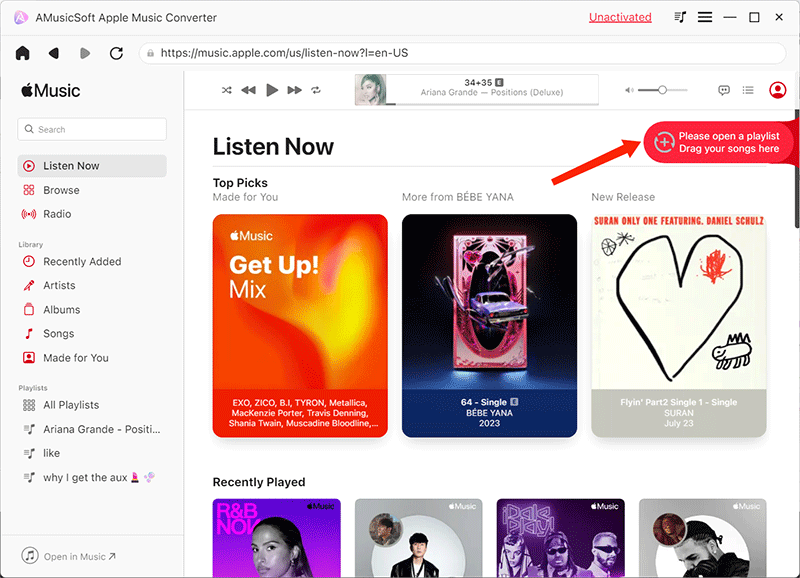
2 단계 변환하려는 노래를 선택한 후 사용할 출력 형식으로 FLAC를 선택하기만 하면 됩니다. 변환 프로세스 후에 쉽게 액세스할 수 있도록 출력 폴더를 입력하는 것이 좋습니다.

3 단계 모든 것이 모두 설정되면 이제 "변환" 버튼을 클릭하여 변환 프로세스를 시작할 수 있습니다. 변환 상태는 기본 인터페이스에서도 볼 수 있으므로 진행 상황을 추적할 수 없습니다. "완료" 섹션에서 다운로드한 FLAC 파일을 볼 수도 있습니다. 또한 다른 오디오 형식을 변환할 때 위와 동일한 방법을 사용하여 가지고 있는 모든 프로그램이나 장치로 전송하고 들을 수도 있습니다.

모든 것을 요약하려면
이 가이드에서는 FLAC와 ALAC의 차이점을 알고 있습니다. 이제 Apple 무손실과 FLAC 중 어느 것이 더 나은지 궁금하실 것입니다. Apple Lossless와 FLAC 사이에는 큰 차이가 없으며 압축 후에도 노래의 품질이 동일하며 둘 다 많은 공간을 차지하지 않습니다. 둘 중 하나를 선택하는 기준은 이러한 오디오 형식을 사용할 프로그램이나 장치라고 생각합니다.
Apple 사용자인 경우 ALAC를 선택하지만 ALAC 파일을 지원하지 않는 장치의 경우 해당 파일을 FLAC로 변환할 수 있습니다. 둘 다 동일한 오디오 품질을 생성합니다. 오디오 파일을 FLAC로 변환해야 한다면 다음을 시도해 보세요. AMusicSoft 애플 뮤직 변환기. 변환기에는 오디오 관련 기능이 있어 오디오 형식을 하나에서 다른 형식으로 변환할 수 있습니다. AMusicSoft Apple Music Converter를 사용하여 FLAC 파일을 가져올 준비가 되셨습니까?
사람들은 또한 읽습니다
로버트 패브리는 열렬한 블로거이며, 기술에 관심이 많은 열광자입니다. 그는 몇 가지 팁을 공유함으로써 여러분을 오염시킬 수도 있습니다. 그는 또한 음악에 대한 열정이 있으며, 이 주제에 대해 AMusicSoft에 글을 썼습니다.